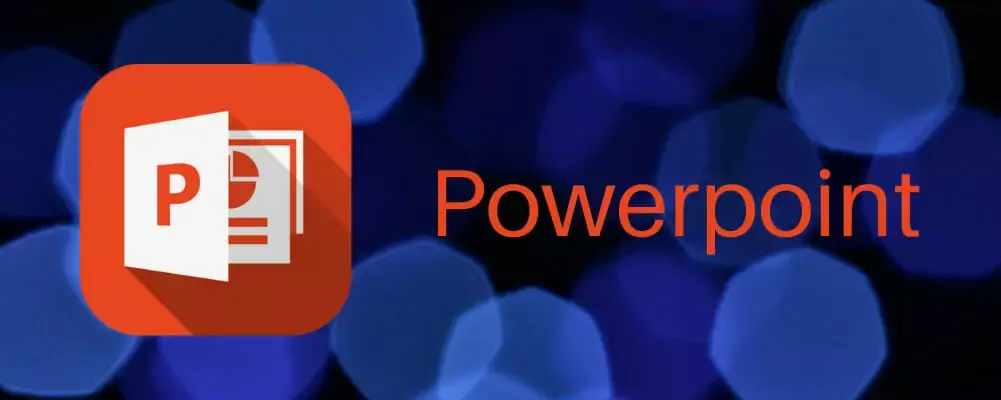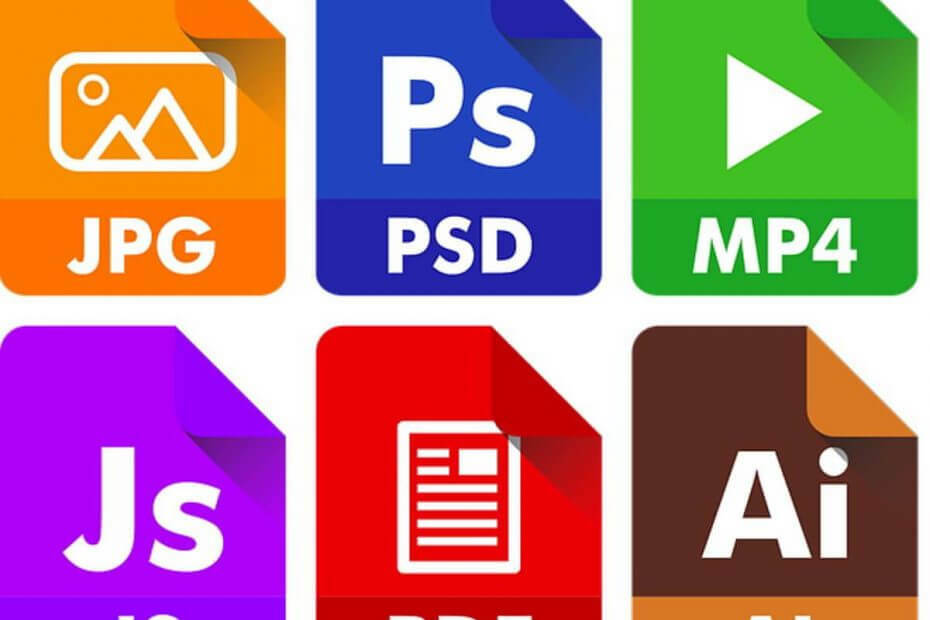
See tarkvara parandab levinumad arvutivead, kaitseb teid failide kadumise, pahavara, riistvara tõrke eest ja optimeerib teie arvutit maksimaalse jõudluse saavutamiseks. Parandage arvutiga seotud probleemid ja eemaldage viirused nüüd kolme lihtsa sammuga:
- Laadige alla Restoro arvuti parandamise tööriist mis on varustatud patenteeritud tehnoloogiatega (saadaval patent siin).
- Klõpsake nuppu Käivitage skannimine leida Windowsi probleeme, mis võivad põhjustada probleeme arvutiga.
- Klõpsake nuppu Parandage kõik arvuti turvalisust ja jõudlust mõjutavate probleemide lahendamiseks
- Restoro on alla laadinud 0 lugejaid sel kuul.
On tüütu probleem, mis mõjutab eriti Windows 8.1, Windows 10 kasutajaid ja isegi teie tõepoolest - Fle Exploreri liidese piltide ja pdf-failide pisipildid ei tundu olevat värskenda. Uurime probleemi ja proovime selle lahendada.
Väidetavalt on mõned tüütud probleemid mõjutanud paljusid Windows 8.1 ja Windows 10 kasutajaid seoses sellega, et piltide ja pdf-failide, aga ka mõne muu faili pisipilte ei saada värskendatud. See pole tingimata suur probleem, kuid siiski üsna tüütu ja rikub teie Windowsi kasutuskogemust. Üks mõjutatud kasutajatest on öelnud:
Mul on väike probleem... see tähendab, et minu uurija ei värskenda piltide pisipilti (ja .pdf, mis ei näita lugejarakendusi .pdf-faili ikoonide sees), kuigi muu meedia, näiteks muusika ja filmid, läksid hästi... pildid ...
- LOE KA: Kuidas lubada Windows 10-s File Exploreris tumedat teemat
LAHENDATUD: Windows 10 File Explorerit ei värskendata
- Looge uus kasutajaprofiil
- Taastage ikooni vahemälu
- Puhastage File Exploreri ajalugu
- Keela kiire juurdepääs
Altpoolt on lahendused andnud Microsofti kogukonna foorumite moderaator, nii et ma usun, et ta teab oma äri. Kuid kui juhtute teadma ka mõnda toimivat parandust, andke meile sellest teada, jättes oma kommentaari allpool.
1. Looge uus kasutajaprofiil
- Kiirmenüü avamiseks hoidke klaviatuuril klahve “Windows Logo” + “X” ja valige “Failihaldur" sealt
- Pärast seda klõpsake vahekaarti „Vaade“ ja seejärel klõpsake „Valikud”Paremas ülanurgas
- Nüüd klõpsake vahekaarti „Vaade“ ja valige seejärel „Skuidas peidetud failid, kaustad ja kettad”

- Praegu peate tühjendama ruudu, mis ütlebPeida kaitstud operatsioonisüsteemi failid”
- Kinnitamiseks peate klõpsama „Jah“ ja seejärel klõpsama või puudutama nuppu „OK“
- Leia oma "C: UsersOld_Username”Kaust ja“ Old_Username ”on vana kasutajaprofiili nimi, millest peate failid kopeerima
- Nüüd jätkake ja valige kõik selles kaustas olevad failid ja kaustad ning kopeerige need, välja arvatud järgmised: Ntuser.dat, Ntuser.dat.log ja Ntuser.ini
- Leidke kaust „C: UsersNew_Username” ja „New_Username” on teie loodud uue kasutajaprofiili nimi.
- Nüüd kleepige kopeeritud failid sinna
- Taaskäivitage arvuti ja logige sisse oma vaikeprofiiliga
2. Taastage ikooni vahemälu
Kui ülaltoodud toimingud seda ei teinud, proovige järgmist.
- Avage File Explorer ja klõpsake vahekaarti „View”.
- Klõpsake paremas servas oleval nupul „Valikud”.
- Pärast seda klõpsake kaustavalikute vahekaardil „vaade”
- Märkige ruut, mis ütlebSkuidas peidetud failid, kaustad ja kettad ja klõpsake nuppu Rakenda ja ok.
- Minge kausta C: UsersUsernameAppDataLocal
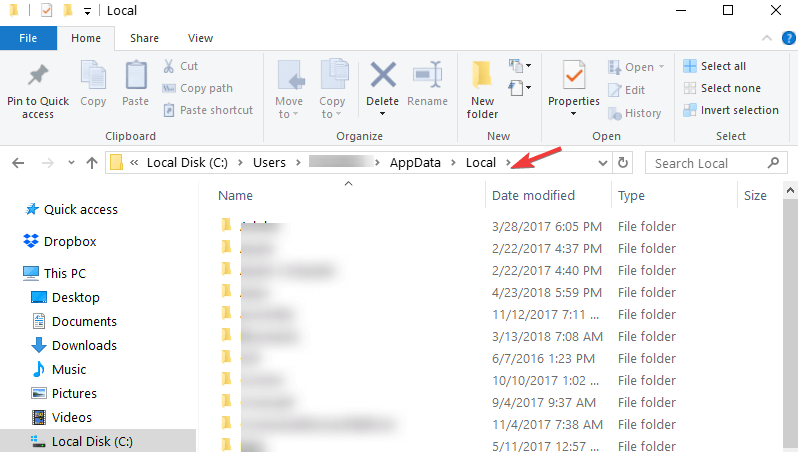
- Kustutage peidetud IconCache.db fail.
- Taaskäivitage ja see on kõik.
- LOE KA: File Explorer on Windows 10-s aeglane [Paranda]
3. Puhastage File Exploreri ajalugu
File Exploreri ajaloo kustutamine aitab teil lahendada paljusid seda Windowsi komponenti mõjutavaid probleeme. Kiire meeldetuletusena hoiab File Explorer hiljuti muudetud failide ja kaustade loendit ning see võib mõnikord mitmesuguseid käske blokeerida. File Exploreri ajaloo kustutamiseks toimige järgmiselt.
- Avatud Failihaldur> klõpsake nuppu Fail menüü > valige Muuda kausta ja otsingu suvandeid
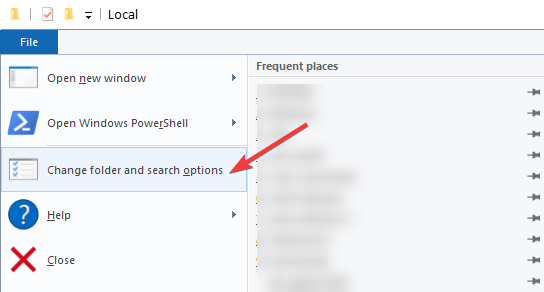
- Minema Privaatsus > vajutage nuppu Kustuta
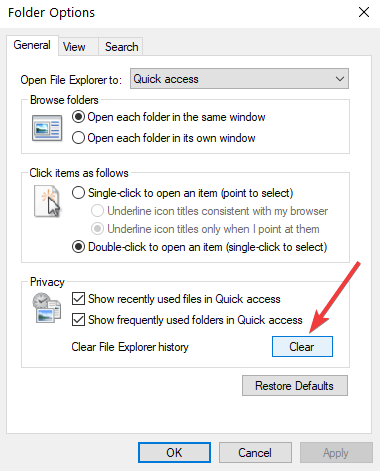
- Kontrollige, kas saate nüüd oma faile ja kaustu värskendada.
4. Keela kiire juurdepääs
Kiirjuurdepääsu funktsiooni abil saate juurde pääseda hiljuti avatud ja muudetud failidele ja kaustadele. Kuid mõnikord võib kiire juurdepääs põhjustada erinevaid File Exploreri probleeme. See võib isegi takistada teie File Exploreri piltide, PDF-i pisipiltide, failide ja kaustade värskendamist.
Kiirjuurdepääsu keelamiseks peate avamaFailihalduri valikud, minge privaatsusesse ja seejärel tühjendage lihtsalt valikudKiirjuurdepääsu abil kuvatakse hiljuti kasutatud failid jaKiirjuurdepääsu korral kuvatakse sageli kasutatavad kaustad. Vajutage nuppu Rakenda ja OK.

Täiendavate paranduste saamiseks vaadake allpool loetletud tõrkeotsingu juhendeid:
- PARANDUS: Pärast Windowsi värskendamist kuvatakse uued sektsioonid File Exploreris
- Parandus: File Explorer jookseb Windows 10-s kokku
- File Exploreri probleemide lahendamine Windows 10-s
 Kas teil on endiselt probleeme?Parandage need selle tööriistaga:
Kas teil on endiselt probleeme?Parandage need selle tööriistaga:
- Laadige see arvuti parandamise tööriist alla hinnatud suurepäraselt saidil TrustPilot.com (allalaadimine algab sellel lehel).
- Klõpsake nuppu Käivitage skannimine leida Windowsi probleeme, mis võivad põhjustada probleeme arvutiga.
- Klõpsake nuppu Parandage kõik lahendada patenteeritud tehnoloogiatega seotud probleemid (Eksklusiivne allahindlus meie lugejatele).
Restoro on alla laadinud 0 lugejaid sel kuul.